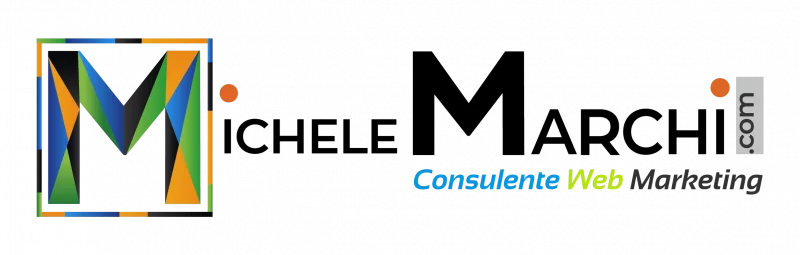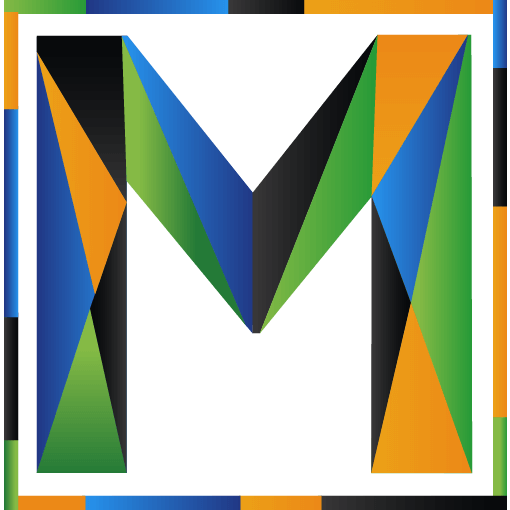Quando si gestisce un sito WordPress, è fondamentale comprendere i ruoli e le autorizzazioni degli utenti. Questi concetti sono essenziali per garantire la sicurezza e la gestione efficace del tuo sito. Con i ruoli, puoi assegnare diversi livelli di accesso e controllo agli utenti, definendo chi può fare cosa all’interno del tuo sito.
I diversi ruoli predefiniti in WordPress offrono una varietà di permessi, consentendo di definire chi può pubblicare articoli, moderare i commenti, gestire i plugin e molto altro ancora. Tra i ruoli predefiniti ci sono l’amministratore, che ha completo accesso e controllo sul sito, l’editore, che può pubblicare e gestire articoli, l’autore, che può pubblicare e modificare i suoi propri articoli, l’editore e l’autore e il sottoscrittore, che può solo gestire il suo proprio profilo.
Assegnare ruoli agli utenti in WordPress è abbastanza semplice. Puoi farlo direttamente dalla sezione utenti nel tuo pannello di controllo. Basta selezionare un utente e assegnargli uno dei ruoli predefiniti. Inoltre, è possibile creare ruoli personalizzati per adattarsi alle esigenze specifiche del tuo sito. Ad esempio, se desideri concedere a un utente l’accesso solo alla gestione dei commenti, puoi creare un ruolo personalizzato con le autorizzazioni appropriate.
Comprendere le autorizzazioni associate a ciascun ruolo è fondamentale per garantire una gestione efficace degli utenti. Le autorizzazioni determinano quali azioni un utente può compiere all’interno del sito. Ad esempio, un autore può pubblicare articoli ma non può gestire i plugin.
È importante anche modificare le autorizzazioni di un ruolo se necessario. Ad esempio, se un autore dovrebbe essere in grado di caricare immagini nel proprio articolo, ma non di pubblicare direttamente articoli, puoi personalizzare le sue autorizzazioni per adattarle alle tue esigenze specifiche.
La corretta comprensione dei ruoli e delle autorizzazioni degli utenti in WordPress è fondamentale per valorizzare la sicurezza e la gestione del tuo sito. Riducendo gli accessi e i permessi a utenti non amministratori, puoi minimizzare i rischi di violazioni della sicurezza.
Creare ruoli personalizzati può anche offrirti la flessibilità di adattare le autorizzazioni ai vari membri del tuo team. Con una corretta comprensione e gestione dei ruoli e delle autorizzazioni, puoi garantire che il tuo sito WordPress sia protetto e funzioni senza intoppi.
I diversi ruoli predefiniti in WordPress e le loro caratteristiche
Amministratore
L’amministratore è il ruolo con i maggiori privilegi all’interno di WordPress. Un amministratore ha accesso completo a tutte le funzionalità del sito, compresi tutti i plugin, temi, impostazioni e la possibilità di creare, modificare o eliminare qualsiasi contenuto. Gli amministratori possono anche gestire gli utenti, assegnare loro ruoli e autorizzazioni e accedere a tutte le pagine di amministrazione.
Editor
Gli editor hanno il compito di gestire e pubblicare contenuti sul sito. Hanno la possibilità di creare, modificare ed eliminare articoli, pagine, categorie e tag. Gli editor possono anche moderare i commenti degli utenti, ma non possono accedere alle impostazioni del sito, ai plugin o ai temi. Questo ruolo è adatto per gli utenti che hanno lo scopo principale di gestire i contenuti del sito senza dover gestire le altre funzionalità.
Autore
Gli autori hanno il permesso di creare e pubblicare i propri contenuti sul sito. Possono creare nuovi articoli, modificarli e eliminarli, ma solo per i propri articoli. Non hanno la possibilità di modificare o eliminare i contenuti degli altri utenti. Gli autori possono anche caricare immagini e media per i propri articoli. Questo ruolo è adatto per singoli contributori o per una redazione che lavora su contenuti specifici.
Contributore
I contributori possono creare e modificare i propri articoli, ma non hanno il permesso di pubblicarli. Devono inviare i loro articoli per la revisione a un amministratore o a un editor. I contributori non possono modificare il contenuto o le impostazioni degli altri utenti e non possono caricare immagini o media. Questo ruolo è adatto per gli utenti che vogliono scrivere articoli ma che necessitano di una revisione prima della pubblicazione.
Come assegnare ruoli agli utenti in WordPress
Assegnare ruoli agli utenti in WordPress è un processo fondamentale per determinare le autorizzazioni e i livelli di accesso che ogni utente avrà nel tuo sito web. WordPress offre diversi ruoli predefiniti, ognuno con caratteristiche specifiche, ma è anche possibile creare ruoli personalizzati per soddisfare le esigenze specifiche del tuo sito.
I ruoli predefiniti in WordPress
WordPress offre cinque ruoli predefiniti: Amministratore, Editore, Autore, Collaboratore e Sottoscrittore. Ogni ruolo ha un diverso livello di autorizzazione e accesso alle funzionalità del sito.
L’Amministratore è il ruolo più alto e ha accesso completo al sito, comprese tutte le funzionalità di amministrazione come l’installazione di plugin e temi, la modifica dei file del tema e la gestione degli utenti.
L’Editore ha il potere di pubblicare, modificare e cancellare articoli, nonché di gestire i commenti.
Gli Autori possono creare, modificare e pubblicare i propri articoli, ma non hanno l’autorità di gestire gli articoli di altri utenti.
I Collaboratori possono scrivere articoli, ma devono richiedere la revisione e l’approvazione di un Editore o di un Amministratore per pubblicarli.
I Sottoscrittori possono solo modificare il proprio profilo utente e visualizzare i commenti, senza avere la possibilità di creare o pubblicare contenuti.
Come assegnare ruoli agli utenti
Per assegnare un ruolo a un utente in WordPress, è necessario accedere all’area di amministrazione del sito come Amministratore. Quindi, vai alla sezione “Utenti” nel menu di sinistra e seleziona “Aggiungi nuovo”. In questa pagina, puoi inserire il nome utente, l’indirizzo email e i dettagli richiesti per l’utente che stai creando.
Sotto la sezione “Ruolo”, puoi selezionare uno dei ruoli predefiniti o un ruolo personalizzato precedentemente creato. Dopo aver selezionato il ruolo desiderato, clicca sul pulsante “Aggiungi nuovo utente” per salvare le modifiche.
Assicurati di assegnare il ruolo giusto a ogni utente in base alle loro responsabilità e competenze. Limitare l’accesso a funzionalità sensibili solo agli utenti necessari può contribuire a mantenere la sicurezza del tuo sito e a prevenire possibili errori umani.
Le autorizzazioni associate a ciascun ruolo degli utenti in WordPress
Ogni ruolo degli utenti in WordPress ha una serie di autorizzazioni associate ad esso, che determinano cosa gli utenti possono fare o non fare sul sito. Le autorizzazioni sono fondamentali per garantire l’accesso appropriato alle diverse funzionalità del sito e per evitare abusi o violazioni della sicurezza.
Di seguito sono elencati i diversi ruoli predefiniti in WordPress e le autorizzazioni associate a ciascuno:
- Amministratore: gli amministratori hanno accesso completo a tutte le funzionalità del sito WordPress. Questo ruolo può modificare le impostazioni del sito, installare plugin, creare e modificare pagine, post e commenti, gestire gli utenti e le loro autorizzazioni e molto altro ancora.
- Editore: gli editor hanno la possibilità di creare, modificare e pubblicare articoli e pagine, gestire i commenti, moderare i contenuti e caricare file multimediali. Non possono però accedere alle impostazioni del sito o gestire gli utenti.
- Autore: gli autori possono creare, modificare e pubblicare i propri articoli, gestire i propri commenti e caricare file multimediali. Non possono pubblicare articoli o pagine di altri utenti o accedere alle impostazioni del sito.
- Contributore: i contributori possono scrivere articoli e inviarli per la revisione, ma non possono pubblicarli direttamente. Devono attendere l’approvazione da parte di un editore o di un amministratore. Inoltre, i contributori non possono gestire i commenti o accedere alle impostazioni del sito.
- Sottoscrittore: i sottoscrittori hanno il permesso solo di visualizzare il proprio profilo e commentare sui contenuti del sito. Non possono scrivere articoli, caricare file multimediali o accedere ad altre funzionalità.
Le autorizzazioni possono essere modificate in base alle esigenze specifiche del sito. Ad esempio, potrebbe essere necessario concedere agli autori il permesso di caricare file multimediali o permettere ai contributori di pubblicare direttamente i propri articoli.
Modificare le autorizzazioni di un ruolo in WordPress è possibile attraverso l’uso di plugin di gestione degli utenti o modificando direttamente il codice del tema o del plug-in. È importante prestare attenzione quando si apportano modifiche alle autorizzazioni per evitare di concedere troppo o troppo poco accesso agli utenti.
Come modificare le autorizzazioni di un ruolo in WordPress
Quando si utilizza WordPress, è essenziale comprendere come modificare le autorizzazioni di un ruolo per garantire un corretto accesso agli utenti. WordPress offre diversi ruoli predefiniti, come amministratore, autore, editore, collaboratore e sottoscrittore, ognuno dei quali ha diverse autorizzazioni preimpostate. Tuttavia, a volte potrebbe essere necessario apportare modifiche alle autorizzazioni di un ruolo per adattarle alle specifiche necessità del tuo sito.
Per modificare le autorizzazioni di un ruolo in WordPress, è possibile utilizzare plugin come User Role Editor o Capability Manager Enhanced. Questi plugin consentono di modificare facilmente le autorizzazioni di ogni ruolo in modo intuitivo tramite un’interfaccia utente.
Una volta installati i plugin, è possibile accedere al pannello di controllo del ruolo degli utenti e visualizzare tutte le autorizzazioni disponibili per il ruolo selezionato. È quindi possibile selezionare o deselezionare le autorizzazioni specifiche che si desidera assegnare o revocare per quel ruolo. Ad esempio, se si desidera consentire a un autore di pubblicare articoli senza richiedere l’approvazione di un editore, è possibile modificare l’autorizzazione “pubblicazione degli articoli” per il ruolo dell’autore.
È importante, tuttavia, fare attenzione quando si modificano le autorizzazioni di un ruolo in WordPress. Se non si è sicuri dell’impatto di una modifica, è consigliabile effettuare un backup del sito prima di apportare la modifica. Inoltre, è buona pratica testare le modifiche su un ambiente di staging o locale prima di implementarle sul sito in produzione.
Modificare le autorizzazioni di un ruolo può essere utile per personalizzare il livello di accesso degli utenti nel tuo sito WordPress. Se ad esempio si ha un sito con più autori, si potrebbe voler limitare la loro capacità di pubblicare articoli e consentire solo la pubblicazione di bozze per la revisione dell’editore.
In alternativa, se si desidera consentire a un utente di gestire solo i commenti senza avere l’accesso completo all’amministrazione, è possibile rimuovere l’autorizzazione “modifica articoli” dal ruolo dell’utente.
Modificare le autorizzazioni di un ruolo può essere un’attività complessa, ma con una comprensione approfondita delle autorizzazioni di WordPress e l’uso di plugin appositi, è possibile personalizzare l’esperienza di ogni utente nel sito.
L’importanza di limitare l’accesso a determinate funzionalità agli utenti non amministratori
La gestione dei ruoli e delle autorizzazioni degli utenti in WordPress è cruciale per garantire la sicurezza e il corretto funzionamento del sito. Uno dei principali motivi per cui è importante limitare l’accesso a determinate funzionalità agli utenti non amministratori è la prevenzione di potenziali abusi o errori da parte di utenti con privilegi limitati. Ad esempio, se un utente non amministratore ha accesso alla modifica dei contenuti, potrebbe involontariamente eliminare o modificare informazioni importanti per il sito.
Inoltre, limitare l’accesso alle funzionalità specifiche ai soli utenti adatti può contribuire a migliorare l’efficienza e la produttività del tuo team. Ad esempio, se hai un team di autori che si occupano della scrittura di articoli, potresti voler limitare l’accesso alla modifica del tema o ai plugin per evitare modifiche accidentali che potrebbero compromettere l’aspetto o le funzionalità del tuo sito.
Per limitare l’accesso a determinate funzionalità agli utenti non amministratori, puoi utilizzare i ruoli predefiniti di WordPress come autore, editore o collaboratore. Puoi anche creare ruoli personalizzati con autorizzazioni diverse in base alle tue esigenze specifiche. Ad esempio, potresti voler creare un ruolo di “gestore dei social media” che abbia accesso solo alle funzionalità di social media del tuo sito.
Come creare ruoli personalizzati per adattarsi alle esigenze specifiche del tuo sito WordPress
Una delle caratteristiche più potenti di WordPress è la possibilità di creare ruoli personalizzati per gli utenti, consentendo di adattare in modo preciso le autorizzazioni e le funzionalità disponibili. Questo è particolarmente utile se il tuo sito ha esigenze specifiche o se desideri dare agli utenti un accesso limitato a determinate funzionalità.
Per creare un ruolo personalizzato in WordPress, puoi utilizzare plugin come “Members” o “User Role Editor”. Questi plugin offrono un’interfaccia intuitiva che ti consente di creare, modificare e assegnare ruoli agli utenti. Dopo aver installato il plugin, dovrai semplicemente accedere alla sezione “Ruoli” nel tuo pannello di amministrazione di WordPress e selezionare “Aggiungi ruolo”. Da qui, puoi dare un nome al tuo ruolo personalizzato e selezionare quali autorizzazioni e funzionalità verranno assegnate agli utenti con quel ruolo.
Una volta che hai creato il tuo ruolo personalizzato, puoi assegnarlo agli utenti nel tuo sito. Puoi farlo sia durante la creazione di un nuovo utente sia modificando le impostazioni di un utente esistente. Basta selezionare il ruolo personalizzato che hai creato nella sezione “Ruolo” dell’utente. In questo modo, gli utenti con il ruolo personalizzato avranno le autorizzazioni e le funzionalità specificate.
Creare ruoli personalizzati può essere particolarmente utile per siti con molteplici autori o contributori. Ad esempio, se desideri consentire a un autore di pubblicare articoli, ma non di modificare le pagine o di accedere alle impostazioni del tema, puoi creare un ruolo personalizzato con autorizzazioni specifiche per quel ruolo. In questo modo, puoi avere un controllo preciso su ciò che ogni utente può fare nel tuo sito.
Consigli pratici per la gestione efficace dei ruoli e delle autorizzazioni degli utenti in WordPress
Quando si gestisce un sito WordPress, è fondamentale avere una comprensione approfondita dei ruoli e delle autorizzazioni degli utenti per garantire la sicurezza e la gestione efficace del sito. Di seguito sono riportati alcuni consigli pratici per gestire in modo efficace i ruoli e le autorizzazioni degli utenti in WordPress.
- Definisci chiaramente i ruoli e le responsabilità degli utenti: Prima di assegnare ruoli agli utenti, è importante capire chiaramente quali sono le responsabilità e le autorizzazioni associate a ciascun ruolo. Ad esempio, l’amministratore ha il controllo completo sul sito, mentre l’autore può solo pubblicare e modificare i propri articoli. Definire ruoli e responsabilità in modo chiaro eviterà confusione e garantisce che ciascun utente abbia solo l’accesso necessario per svolgere il proprio lavoro.
- Limita l’accesso solo alle funzionalità necessarie: Per garantire la sicurezza del tuo sito, è importante limitare l’accesso degli utenti solo alle funzionalità di cui hanno effettivamente bisogno. Ad esempio, se un utente è un autore che si occupa solo di creare e modificare articoli, non ha bisogno di accesso alle impostazioni del sito. Utilizza plugin o codice personalizzato per limitare l’accesso a determinate funzionalità e impedire agli utenti di eseguire azioni non autorizzate.
- Monitora e gestisci regolarmente i ruoli e le autorizzazioni degli utenti: Uno dei principali errori che gli amministratori di siti WordPress possono commettere è quello di non gestire in modo regolare i ruoli e le autorizzazioni degli utenti. Monitora regolarmente chi ha accesso a cosa e assicurati che i ruoli siano assegnati correttamente.
Rimuovi gli accessi non necessari e revoca le autorizzazioni degli utenti che non sono più attivi o che non hanno bisogno di accedere a determinate funzionalità.
Seguendo questi consigli pratici, sarai in grado di gestire in modo efficace i ruoli e le autorizzazioni degli utenti sul tuo sito WordPress. Sarai in grado di garantire la sicurezza del sito e consentire agli utenti di accedere solo alle funzionalità di cui hanno bisogno. Ricorda sempre di definire chiaramente i ruoli e le responsabilità degli utenti, limitare l’accesso solo alle funzionalità necessarie e monitorare regolarmente i ruoli e le autorizzazioni degli utenti.
Conclusioni
In conclusione, comprendere i ruoli e le autorizzazioni degli utenti in WordPress è fondamentale per garantire la sicurezza e la gestione efficace del tuo sito. I diversi ruoli predefiniti in WordPress offrono una varietà di caratteristiche e autorizzazioni che possono essere assegnate agli utenti in base alle loro responsabilità.
Attraverso la corretta assegnazione dei ruoli, è possibile garantire che ogni utente abbia accesso solo alle funzionalità e ai dati necessari per svolgere il proprio lavoro, limitando così i rischi di violazioni della sicurezza.
Per garantire una gestione efficace dei ruoli e delle autorizzazioni degli utenti in WordPress, è importante non solo assegnare i ruoli correttamente, ma anche modificare le autorizzazioni di un ruolo se necessario. Questo può essere fatto in modo semplice attraverso plugin o codice personalizzato. Inoltre, è essenziale limitare l’accesso a determinate funzionalità solo agli utenti amministratori, in modo da prevenire eventuali errori o danni che possono essere causati dagli utenti non autorizzati.
Per adattarsi alle specifiche esigenze del tuo sito WordPress, puoi anche creare ruoli personalizzati. Questo ti permetterà di definire esattamente quali autorizzazioni e funzionalità sono disponibili per ogni ruolo. Ad esempio, se hai un sito di e-commerce, potresti voler creare un ruolo “gestore dei prodotti” che abbia accesso solo alla gestione dei prodotti e delle loro descizioni, senza poter accedere ad altre aree sensibili del sito.
Domande Frequenti
Quali sono i ruoli principali di WordPress?
I ruoli principali di WordPress includono l’amministratore, l’editore, l’autore, il collaboratore e il sottoscrittore. L’amministratore ha il controllo completo del sito e delle sue impostazioni. L’editore ha autorità per pubblicare, modificare o eliminare contenuti.
L’autore può scrivere, modificare e pubblicare i propri articoli. Il collaboratore può scrivere articoli, ma deve inviarli per la revisione prima che siano pubblicati. Il sottoscrittore può solo gestire il proprio profilo utente.
Come aggiungere un amministratore su WordPress?
Per aggiungere un amministratore su WordPress, è necessario effettuare l’accesso al pannello di controllo di WordPress come amministratore. Una volta effettuato l’accesso, vai su “Utenti” nella barra di navigazione a sinistra.
Fai clic su “Aggiungi nuovo” e compila il modulo con le informazioni dell’amministratore (nome utente, indirizzo email, password, ruolo). Infine, fai clic su “Aggiungi nuovo utente” per completare l’aggiunta dell’amministratore.
Cosa fa un WordPress developer?
Un WordPress developer è un professionista specializzato nello sviluppo di siti web utilizzando la piattaforma WordPress. Il loro lavoro principale è quello di creare e personalizzare temi e plugin, migliorare le funzionalità del sito web, risolvere problemi tecnici, gestire la sicurezza e l’ottimizzazione delle prestazioni del sito.
I WordPress developer hanno una solida conoscenza di HTML, CSS, PHP, JavaScript e dei principali concetti di sviluppo web. Possono anche lavorare su progetti di e-commerce, integrazione di API esterne e personalizzazione avanzata del backend di WordPress.